Frågebanker
Terminologi för utvärderingar i kursvyerna Ultra jämfört med Original
Denna tabell listar namnen på funktioner för utvärderingsfrågor i de två kursvyerna.
Ultra-kursvyn | Ursprungliga kursvyn |
|---|---|
Frågebank | |
Om frågebanker
Lärare kan använda frågebanker för att skapa en databas med frågor som de kan återanvända i flera utvärderingar. Du kan skapa nya frågebanker eller importera befintliga frågebanker som du kan använda i dina kurser.
Gå till Frågebanker för att:
Skapa nya, tomma frågebanker i dina Ultra-kurser.
Visa och sök efter frågor i en frågebank.
Lägga till, redigera och ta bort alla delar av en fråga i nya och befintliga frågebanker.
Kopiera frågor från andra banker eller utvärderingar till en frågebank.
Importera frågebanker från Original-kurser till Ultra.
Den här funktionen är tillgänglig både på skrivbordet och i mobilappen. Du kan komma åt dessa alternativ från Hantera banker i avsnittet Detaljer och åtgärder på kursens huvudsida.
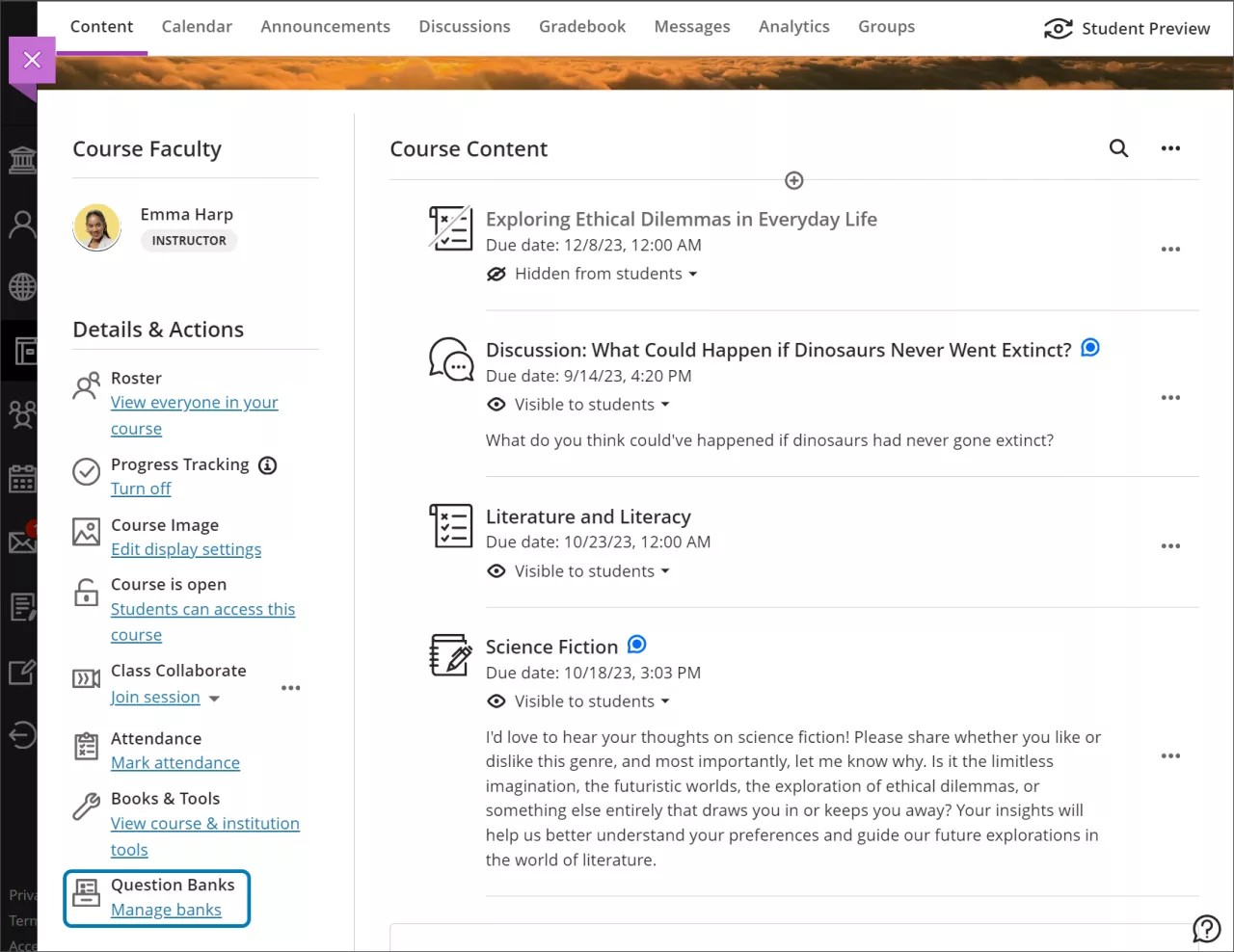
Vanliga frågor om frågebanker
Kan jag importera filer från en tredje part eller utgivare på sidan Frågebanker?
Ja, du kan importera frågebanker från en tredje part eller utgivare om paketet är i ett tidigare angett Blackboard Original- eller Ultra-format.
Vad händer med frågepooler från Original-kurser när de konverteras till Ultra?
Frågepoolerna från din Original-kurs visas som Ultra-frågebanker efter konverteringen. Frågetyper som inte stöds tas bort.
När du konverterar en Original-kurs till Ultra förs två decimaler över.
Kan jag importera filer från Original-kursvyn på sidan Frågebanker?
Ja, du kan importera följande filer:
Kurspaket som innehåller frågebanker
Endast frågepoolerna importeras och konverteras till Ultra-frågebanker.
Frågetyper exporterade från Original-kursvyn
Om du packar upp filen och ändrar den kan importen misslyckas.
Vilka lösningar kan jag använda för att importera filer från Original-kursvyn?
Om du har andra typer av filer som fungerar i Original-kursvyn kan du importera filerna till en Original-kurs och exportera dem på sidan Pooler. Sedan importerar du ZIP-filerna till din Ultra-kurs på sidan Frågebanker.
Du kan även konvertera en Original-kurs till Ultra om du vill konvertera de befintliga frågepoolerna till Ultra-frågebanker.
Kan jag importera filer från Ultra-kursvyn på sidan Frågebanker?
Ja, du kan importera Ultra-kursvypaket som innehåller frågebanker. Endast frågebanker importeras.
Skapa, generera eller ta bort frågebanker
Skapa eller redigera frågebanker
Klicka på plustecknet på panelen Frågebanker.
Välj Ny i rullgardinsmenyn.
Ange en titel och eventuellt en beskrivning.
Lägg till frågor.
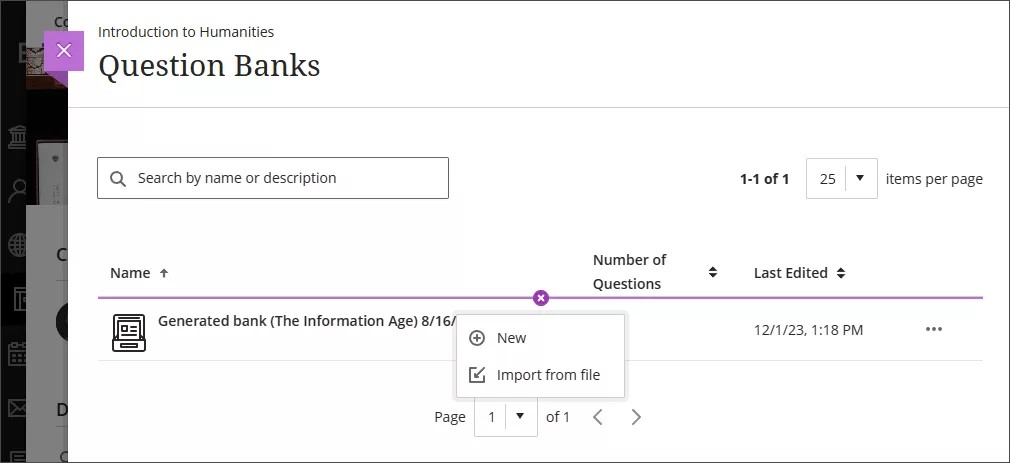
Titta på en video om hur du skapar och använder frågebanker
I följande video med berättarröst presenteras en del av informationen på den här sidan med ljud och bild. Om du vill ha en detaljerad beskrivning av vad som visas i videon, öppnar du videon på Vimeo, går till Fler åtgärder, och väljer Visa transkription.
Generera frågebanker
AI Design Assistant kan bygga frågebanker baserat på flera innehållsobjekt för att uppskatta deltagarnas förståelse av dokumentets ämne, samtidigt som du sparar tid.
Gå till Frågebanker från sidan Kursinnehåll.
Gå till den nya frågebankens meny. Välj Generera frågebank.
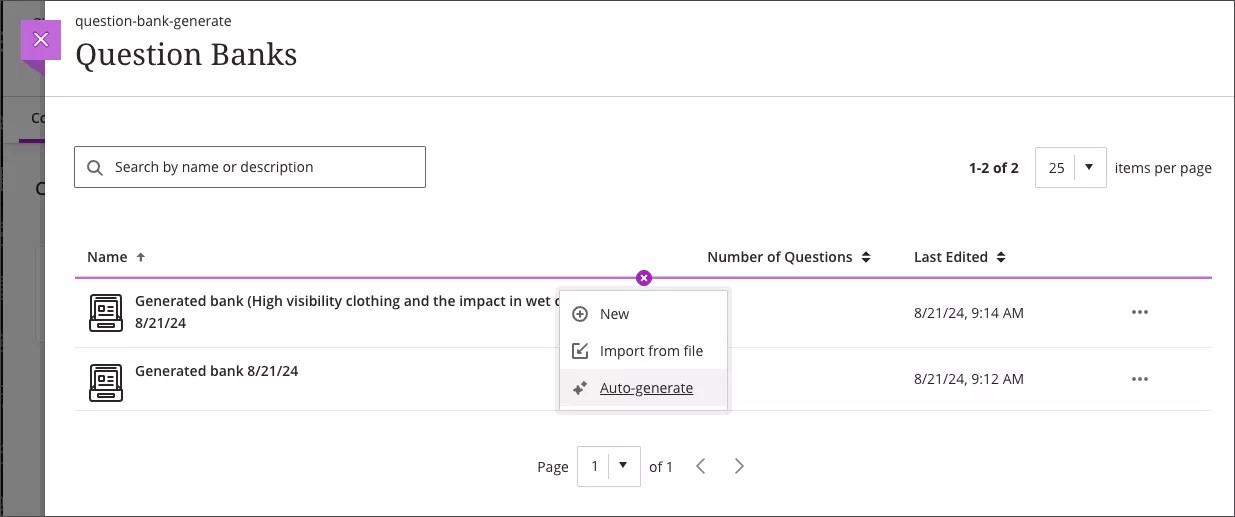
Det finns flera sätt att definiera de frågor som AI-designassistenten genererar.
Ange en beskrivning (på max 2 000 tecken) för att begränsa frågornas fokus
Justera frågornas komplexitet
Välj antalet frågor
Välj Avancerade alternativ för att ändra utdataspråk
Du kan välja mellan följande frågetyper:
öppen fråga
luckfråga
para ihop-fråga
flervalsfråga
sant/falskt-fråga.
Frågetypen ”Inspirera mig!” föreslår en mängd olika frågetyper för att ge dig fler alternativ.
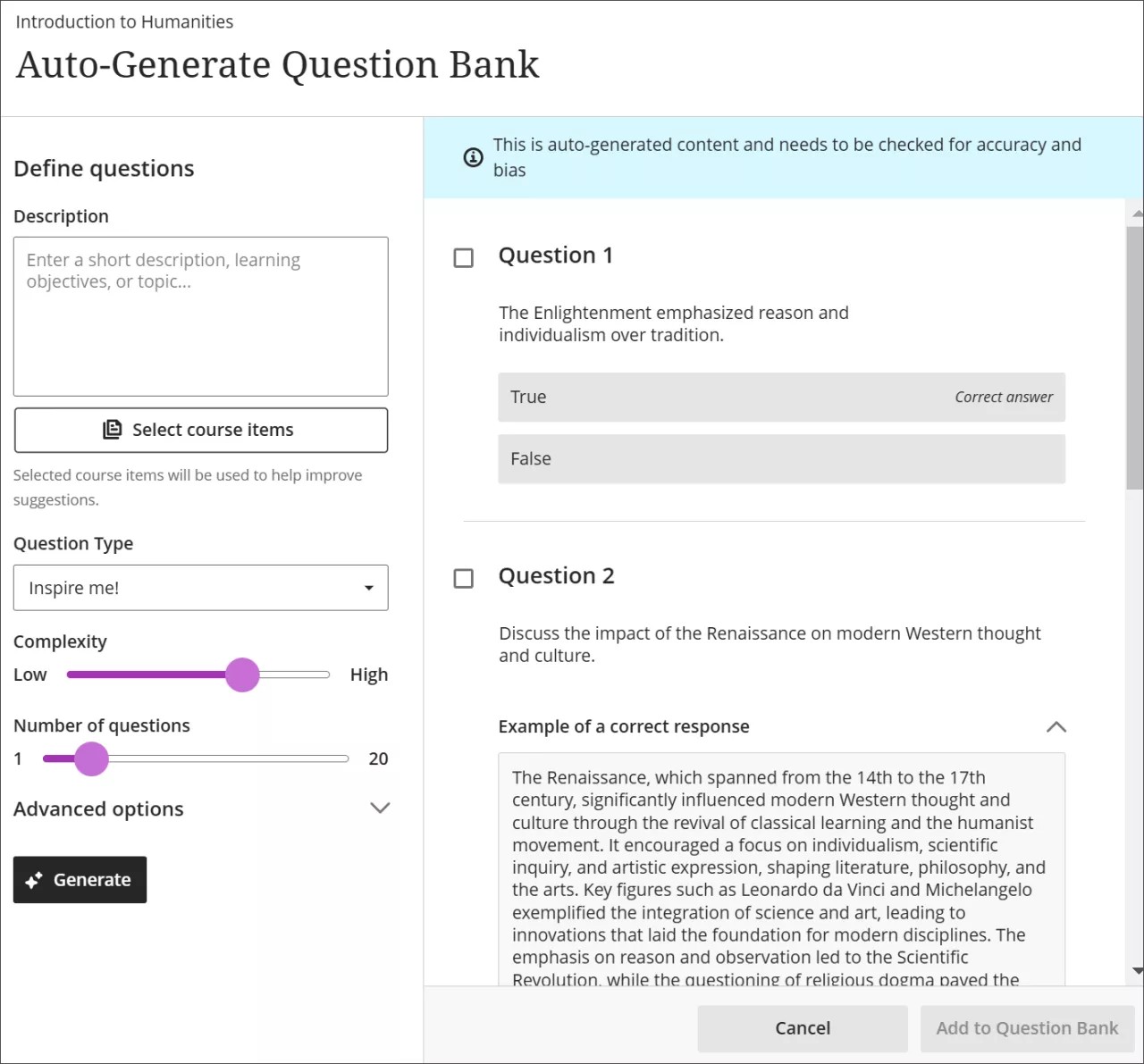
Alternativt kan du välja vilka kursobjekt som du vill att AI Design Assistant ska tillhandahålla för att ge kontext till frågor. Välj Välj kursobjekt för att starta.
Markera rutan bredvid ett kursinnehållsobjekt för att inkludera det i kontexten för din fråga.
När du har slutfört inställningarna klickar du på Generera.
Välj de frågor du vill lägga till i frågebanken och välj sedan Lägg till i frågebank.
Välj de frågor du vill lägga till i frågebanken och välj sedan Lägg till i frågebank.
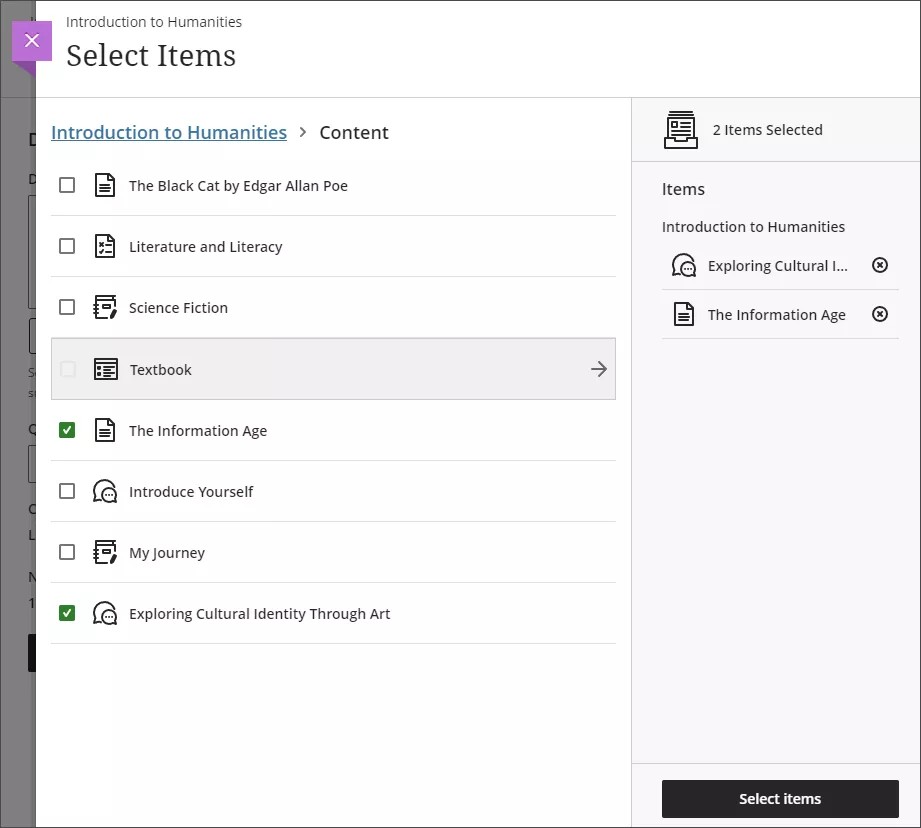
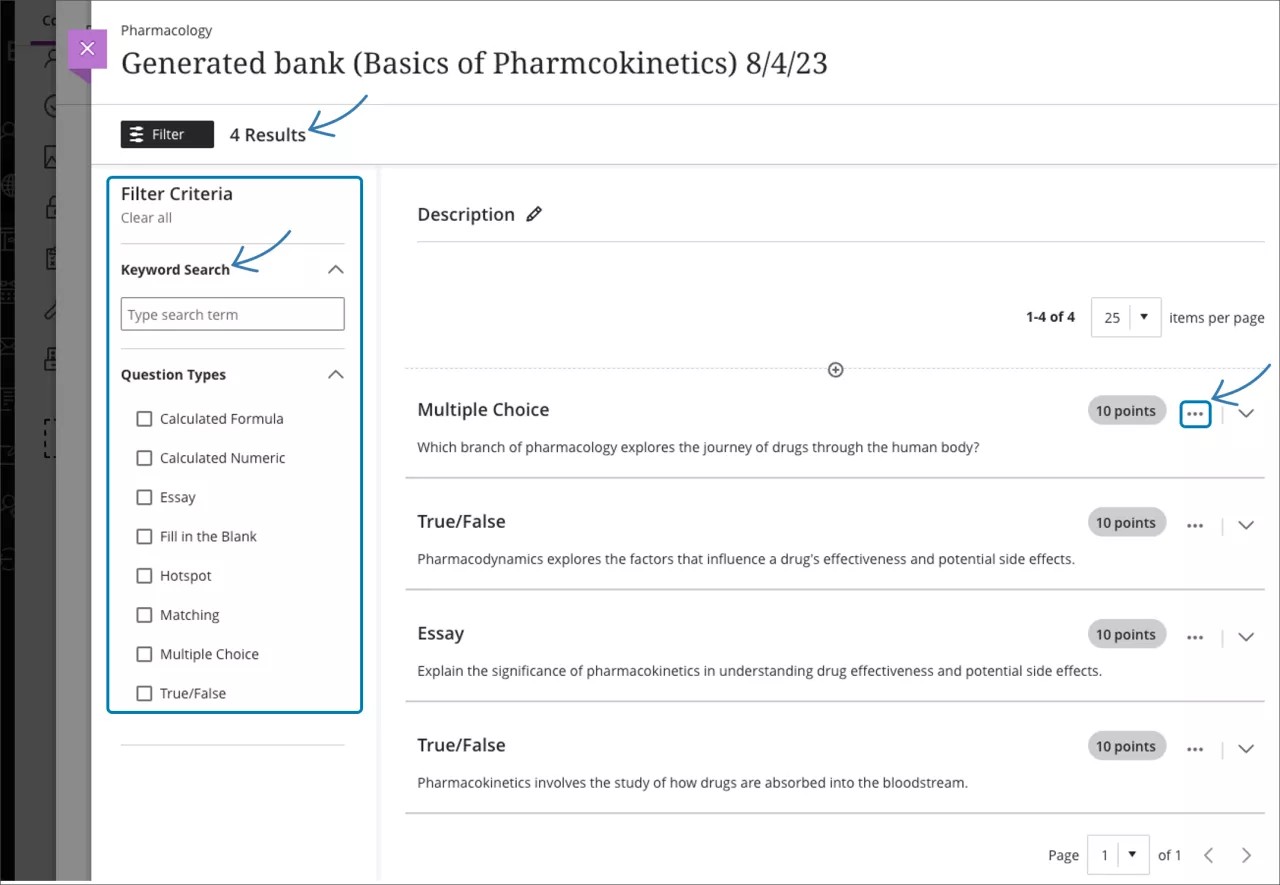
Titta på en video om att automatiskt generera frågebanker i Blackboard
I följande video med berättarröst presenteras en del av informationen på den här sidan med ljud och bild. Om du vill ha en detaljerad beskrivning av vad som visas i videon, öppnar du videon på Vimeo, går till Fler åtgärder, och väljer Visa transkription.
Ta bort frågebanker
När du tar bort en frågebank tas den bort från din kurs permanent. Om du har kopierat frågor från frågebanken till en eller flera utvärderingar finns dessa frågor i dina utvärderingar efter att du har tagit bort frågebanken. Men du kan inte ta bort frågebanker som används i frågepooler.
Använd frågebanker
Använda frågebanker
När du väljer frågor från en frågebank och lägger till dem i en utvärdering skapas kopior av frågorna som läggs till i utvärderingen. Välj Återanvänd frågor i rullgardinsmenyn när du ska skapa en ny fråga i en utvärdering genom att klicka på plustecknet.
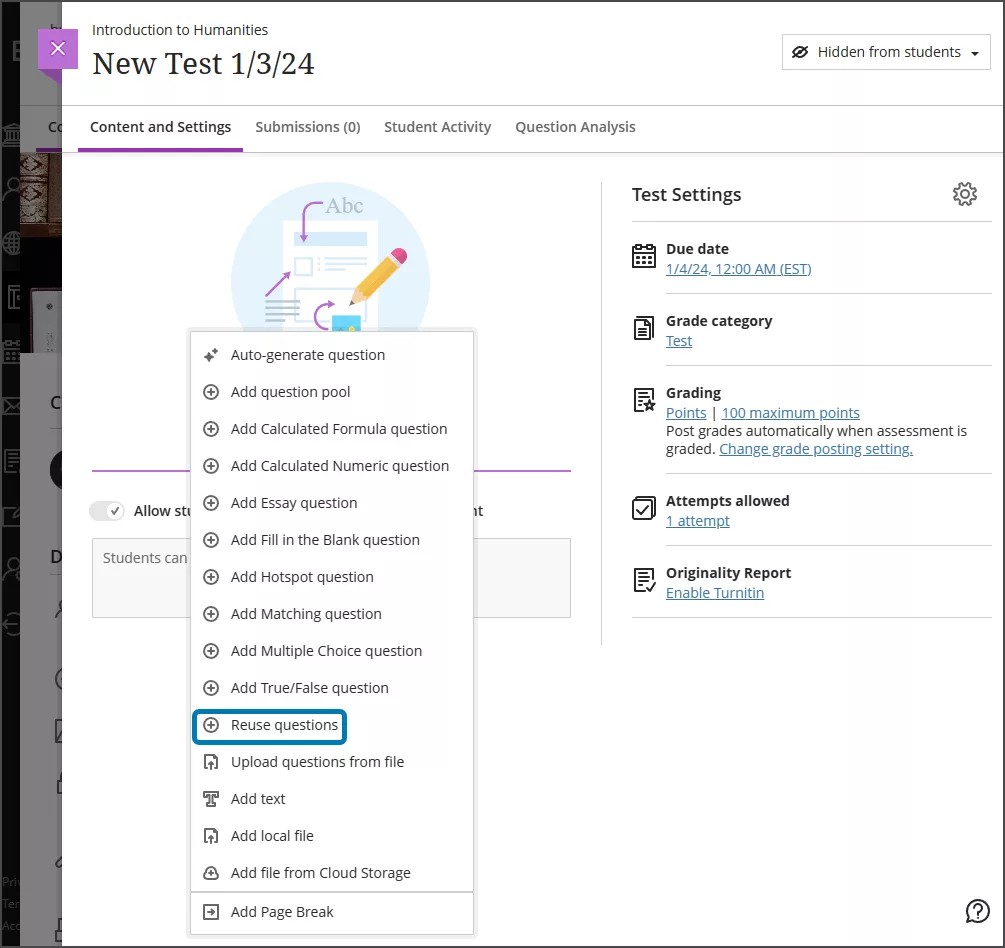
Frågebanker visas som en kategori. Du kan välja mellan flera frågebanker. Välj de frågor som du vill lägga till i utvärderingen och välj sedan Kopiera frågor.
Du kan redigera de frågor som du har kopierat till din utvärdering. De ändringar du gör i en kopia av frågan eller innehållet återspeglas inte i de andra kopiorna. Om du vill att ändringar ska visas överallt måste du hitta och redigera varje kopia.
Du kan importera frågepooler som tidigare exporterats från Original-kursvyn till din kurs.
Sortera och söka efter frågebanker
Använd sorteringskontroller för att enkelt navigera i frågebanker. Du kan sortera frågebanker efter namn, antal frågor i en bank eller efter det datum som banken senast redigerades.
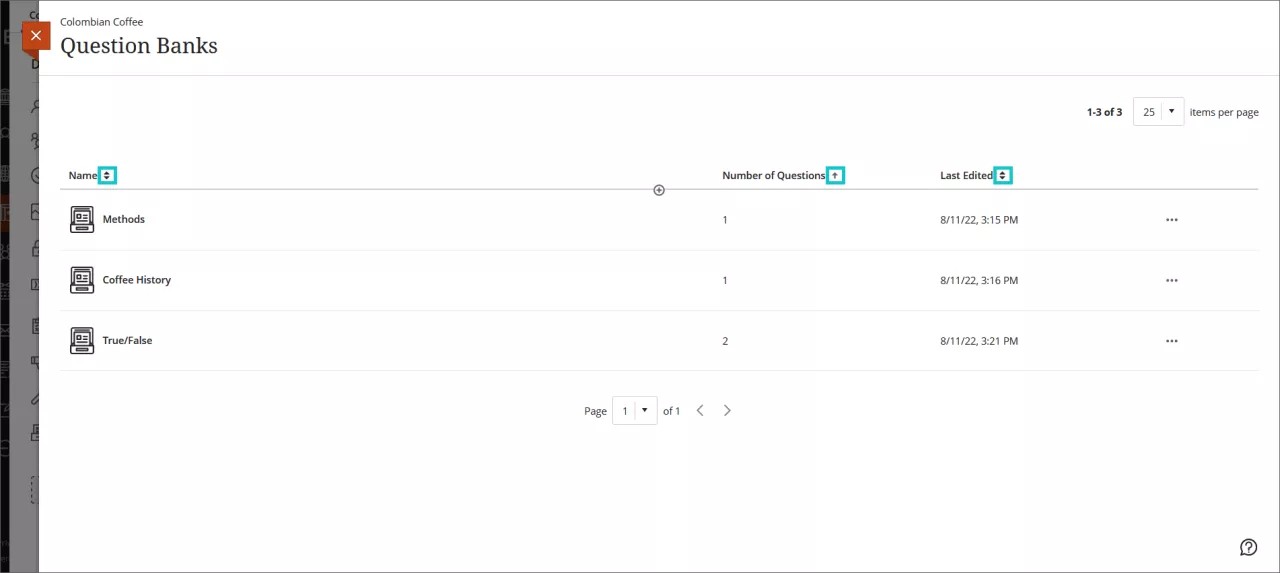
Med sökfältet kan du enkelt hitta en specifik frågebank i en kurs. Du kan söka efter namn eller beskrivning.
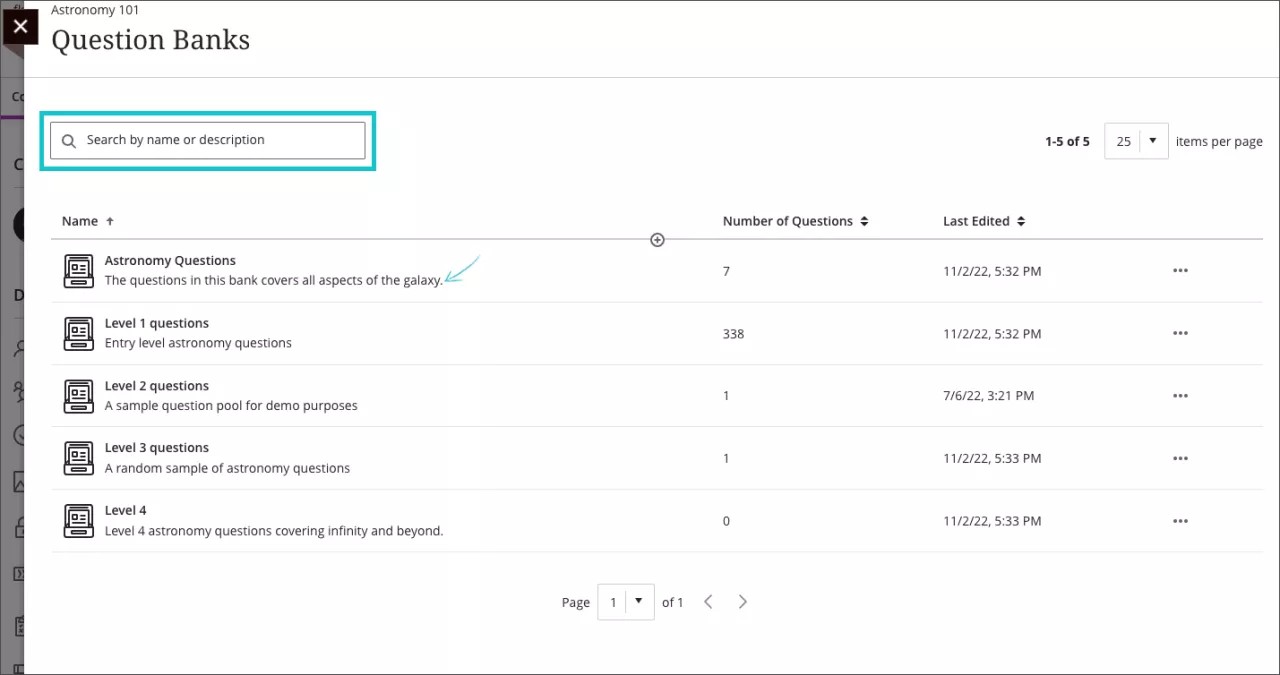
Lägg till metadatatagg till en fråga och gör taggen tillgänglig som filter i frågebanken
Lärare kan skapa och tillämpa en tagg på en fråga. Taggen blir automatiskt ett filter i frågebanken, så att lärare endast kan söka efter frågor med den taggen.
Välj den fråga som du vill tillämpa taggen på.
Slå på reglaget Metadata för frågor.
Om du vill skapa en tagg anger du den i textrutan. Om du vill använda en befintlig tagg väljer du den i listrutan.
Välj Spara.
Kopiera, importera eller återanvänd frågebanker
Kopiera frågebanker från andra kurser
Att återanvända utvärderingsfrågor i olika kurser kan spara tid för lärare. Du kan kopiera frågebanker från både Original- och Ultra-kurser för att spara tid.
På menyn Kopiera innehåll väljer du mappen Frågebanker från den önskade kursen. För att kopiera alla banker ska du markera kryssrutan för mappen Frågebanker.
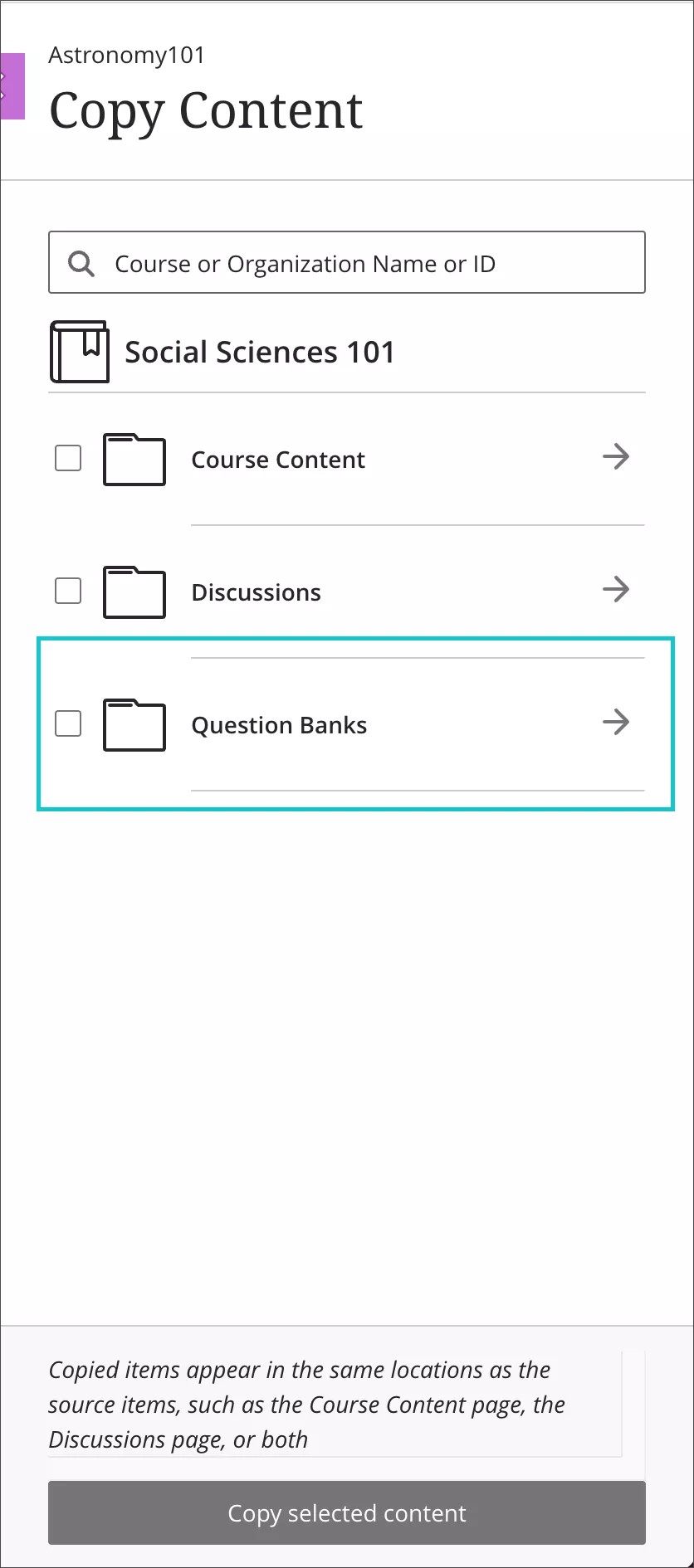
Om du vill kopiera enskilda banker öppnar du mappen Frågebanker och markerar kryssrutan för varje bank som du vill kopiera.
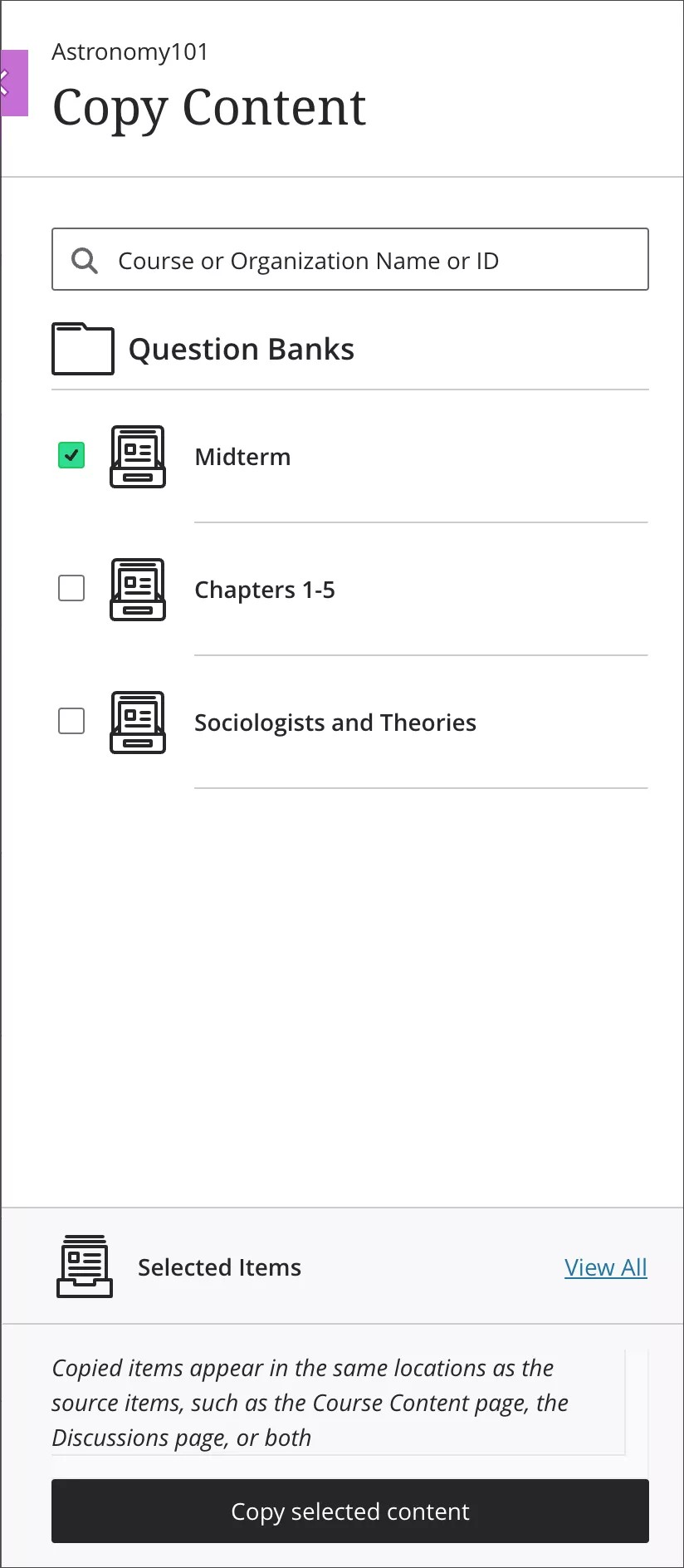
Kopierade banker visas i området Frågebanker. Välj Hantera banker i panelen Detaljer och åtgärder på huvudkurssidan för att granska alla frågebanker i kursen.
Importera frågebanker
På sidan Kursinnehåll väljer du Hantera bank i panelen Detaljer och åtgärder.
På sidan Frågebanker klickar du på plustecknet och bläddrar efter en eller flera ZIP-filer som du vill importera.
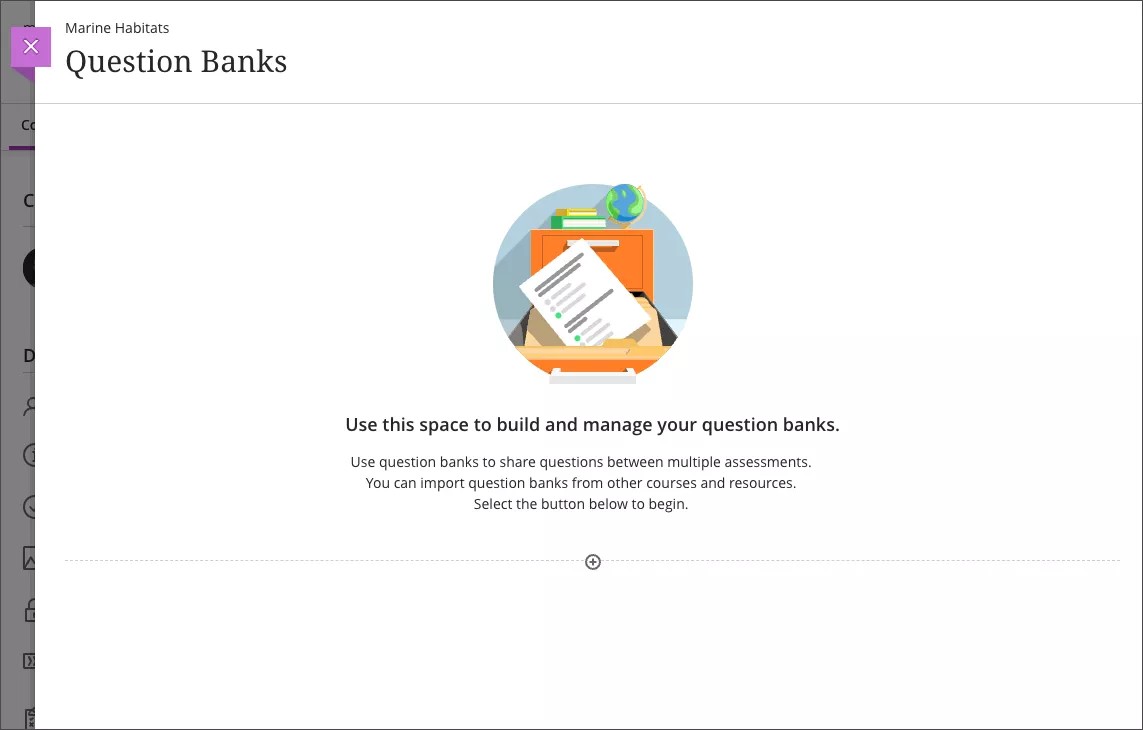
Observera
När filen importeras kan du se vilka frågetyper som stöds. Du får ett meddelande när filen har importerats. Du får även ett meddelande om filen eller vissa frågetyper inte har laddats upp.
Det kan ta lite tid att generera meddelandet. Du kan uppdatera sidan för att se om importen lyckades eller inte. Du får även ett e-postmeddelande när åtgärden har slutförts.
Den senast importerade frågebanken visas först i listan. Ett utropstecken visas för frågebanker där en eller flera frågor som inte stöds har tagits bort.
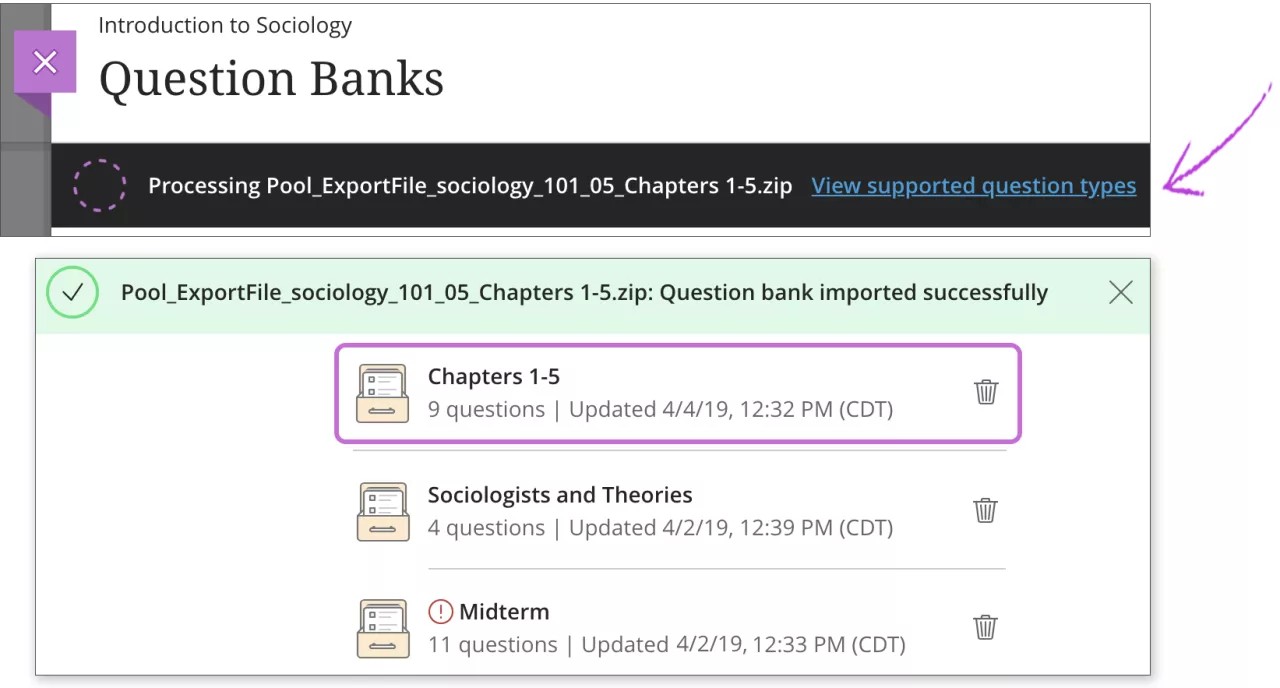
Frågetyper som stöds
Följande frågetyper som stöds visas i en frågebank efter import:
beräkningsfråga
beräknad numerisk fråga
öppen fråga
luckfråga
fyll i flervalsfråga
hotspot-fråga
likertskala
para ihop-fråga
flervalsfråga
flersvarsfråga
sant/falskt-fråga.
Frågetyper som inte stöds tas bort. Om filen saknar frågetyper som stöds läggs inte frågebanken till i kursen.
Om du har laddat upp en fil med flera frågebanker och vissa objekt inte importerades klickar du på länken Visa information. Panelen Importinformation öppnas för mer information.
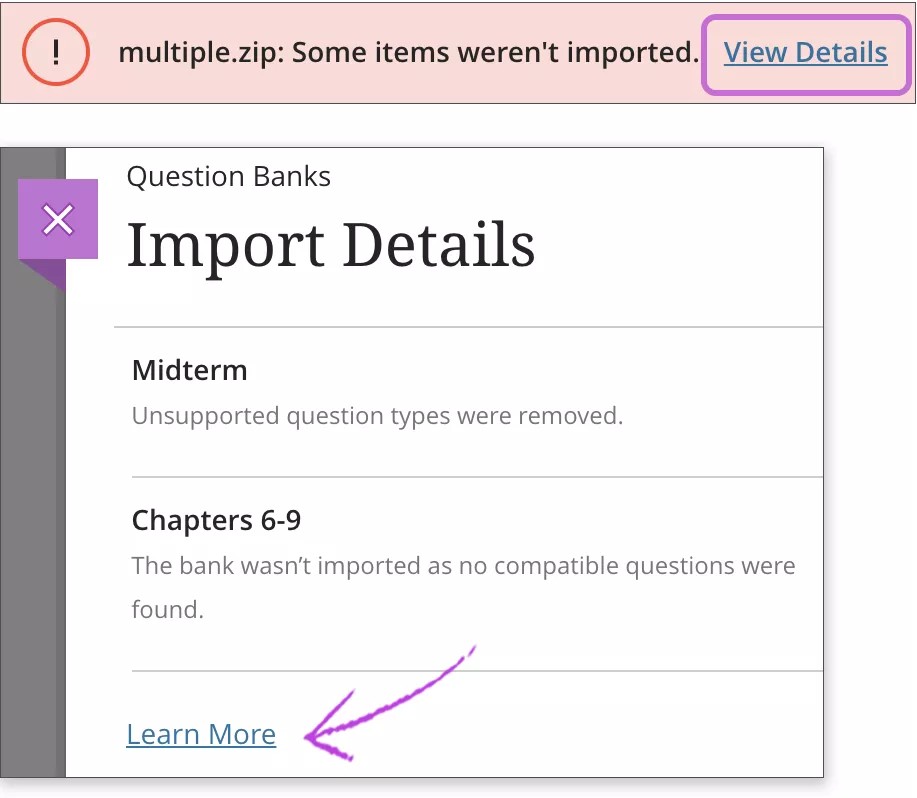
Andra meddelanden kan visas:
Frågetyper som inte stöds har tagits bort: Endast frågor som stöds i den här filen visas i avsnittet Frågebanker på sidan Återanvänd frågor.
Banken importerades inte eftersom inga kompatibla frågor hittades: Inga frågor i den här filen visas i avsnittet Frågebanker på sidan Återanvänd frågor. Frågebanken läggs inte till på sidan Frågebanker.
Se en video om hur du importerar frågor
I följande video med berättarröst presenteras en del av informationen på den här sidan med ljud och bild. Om du vill ha en detaljerad beskrivning av vad som visas i videon, öppnar du videon på Vimeo, går till Fler åtgärder, och väljer Visa transkription.
Titta på en video om att återanvända frågebanker från andra kurser i Min Blackboard
I följande video med berättarröst presenteras en del av informationen på den här sidan med ljud och bild. Om du vill ha en detaljerad beskrivning av vad som visas i videon, öppnar du videon på Vimeo, går till Fler åtgärder, och väljer Visa transkription.